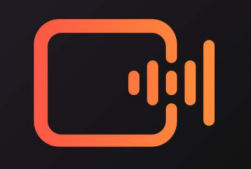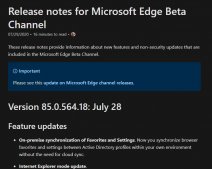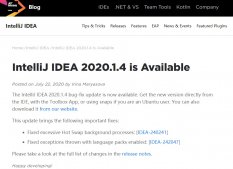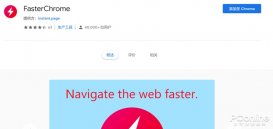高德地图怎么添加店铺位置?在高德地图客户端主页面中进入到个人账户页面后,点击页面中间的新增商户按钮即可进行操作!接下来小编为大家带来高德地图店铺位置添加方法介绍,希望对大家有所帮助。

高德地图店铺位置添加方法介绍
一、添加流程一览
1、在高德地图客户端主页面中,找到左上角用户图标,然后点击进入。
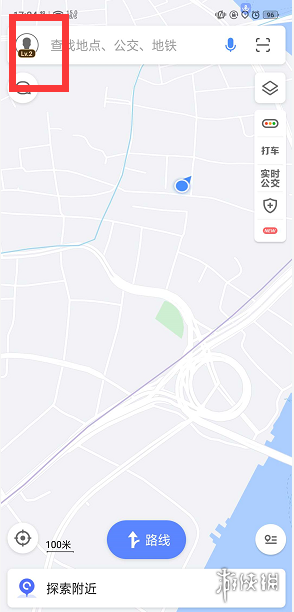
2、进入到个人账户页面后,点击页面中间的新增商户按钮。
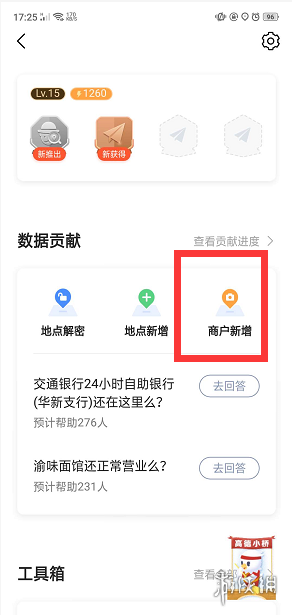
3、在新页面中,找到并点击添加我的门店。

4、页面自动弹出提示,勾选下图中红框按钮,然后点击确定。
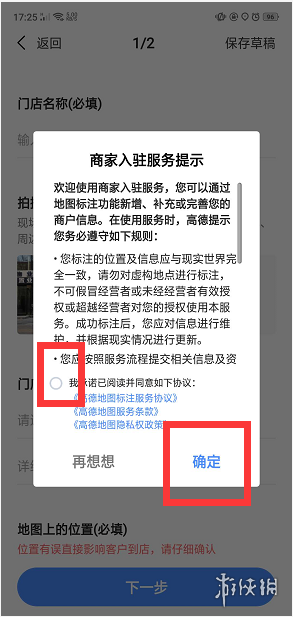
5、然后依次填写门店的相关信息,一定要确保真实有效。
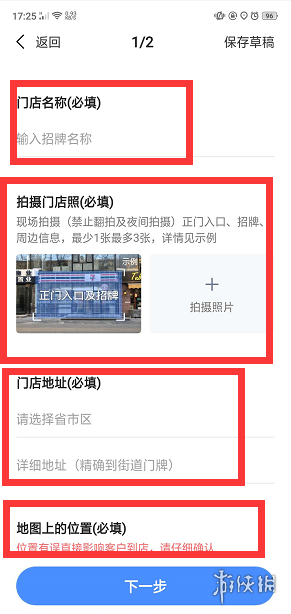
6、填写好门店基本信息后,把页面向下滑动,填写如下图信息。
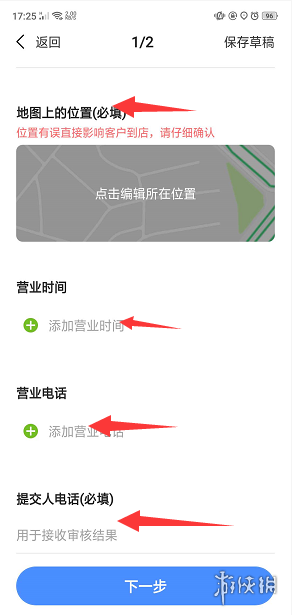
7、点击下一步,等待高德地图审核,审核成功后即可在地图上显示。
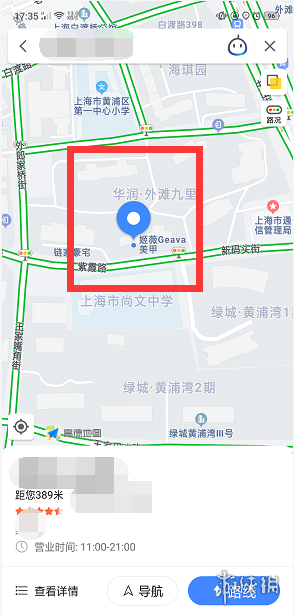
二、注意事项
店铺门头照片只支持拍摄,不支持上传图片!
以上就是小编为大家带来的高德地图店铺位置添加方法介绍,希望对大家有所帮助。